Xserverで運営している
- ウェブサイト
- ブログ
などを、
- お客さん
- 依頼主さん
- 他の人
の所有するXserverへ譲渡する手順を書きました。
自分の持っている同アカウント内のサーバーへの移転とは違い、書類送付などの特殊な手続きが必要です。
運営しているウェブサイト・ランディングページをクライアントさん(お客さん)所有にする必要があれば、このケースに出くわすこともあるはずです。
少し手間はかかるのですが、基本的にXserverの担当者とのメールのやり取りになります。
手順通りに進めれば、割と簡単です。
Xserverサポートにドメイン譲渡の旨を連絡
フォームより、譲渡元(依頼主)がXserverへ連絡します。
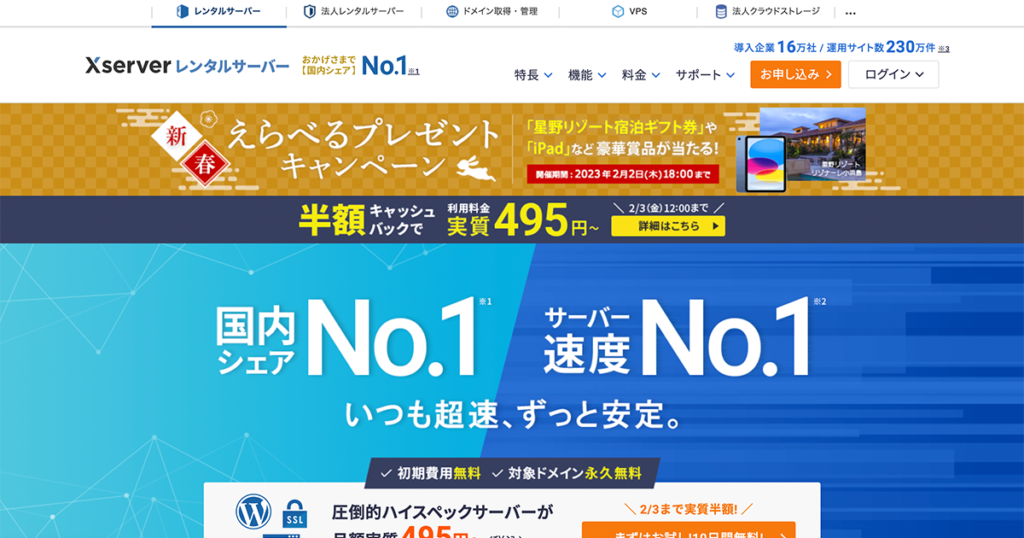
エックスサーバーのサイトホーム(ログインは必要ありません)
↓
サポート
↓
お問い合わせ
↓
問題が解決しない場合⇨「メール・電話によるお問い合わせ」
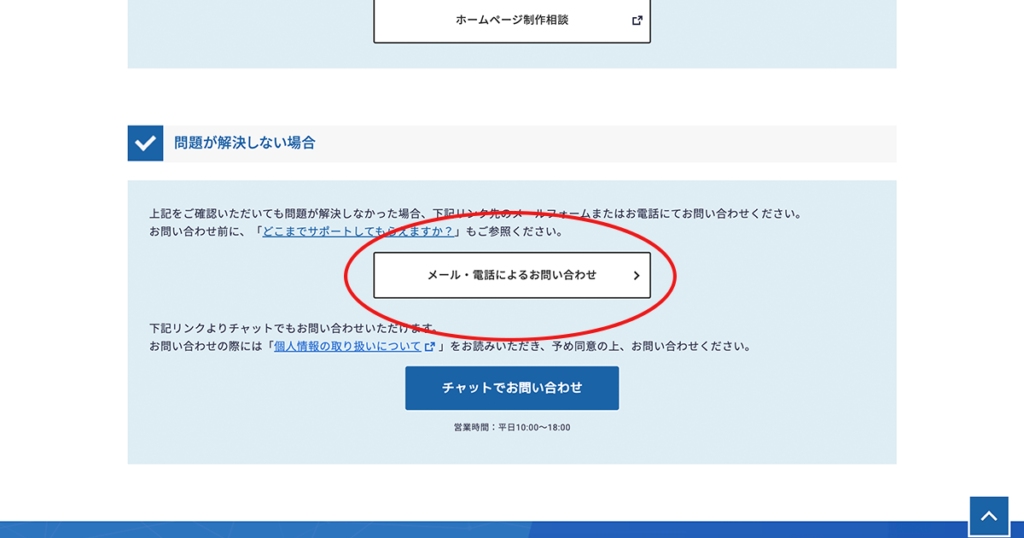
より、ドメイン譲渡の旨をフォームに入力し、送信します。
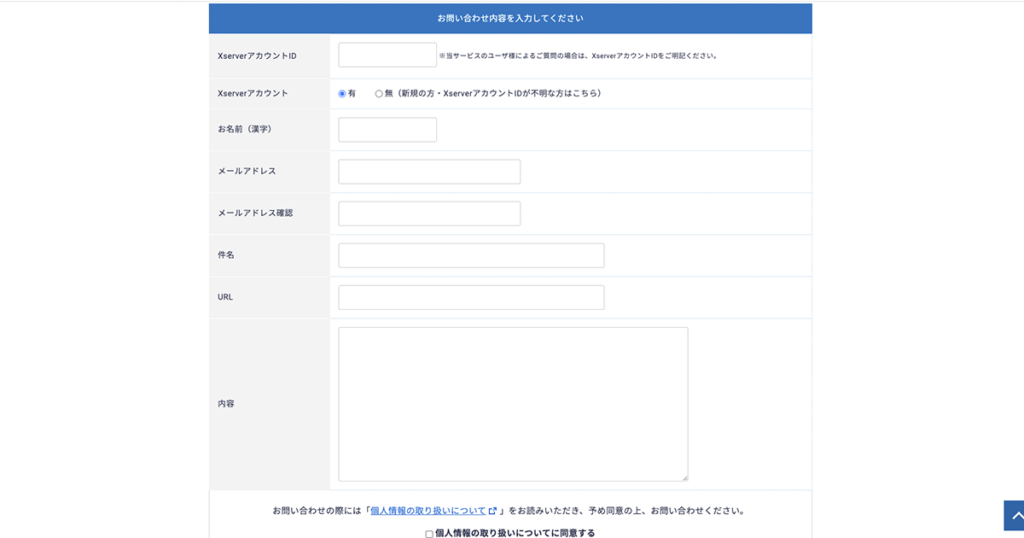
送信内容
- XserverアカウントID
- Xserverアカウント:(有・無)のチェック
- お名前(漢字)
- メールアドレス
- メールアドレス確認
- 件名
- URL
- 内容
返信メールの受け取り
Xserverからの返信メールに手順が書かれています。
次の章の手順に進んでください↓
必要書類をダウンロード・書類記入(譲渡元・譲渡先共に)
メール内容に、PDFデータのダウンロードリンクがあるので、印刷する。
このような、「ドメイン譲渡申請用紙」のPDF
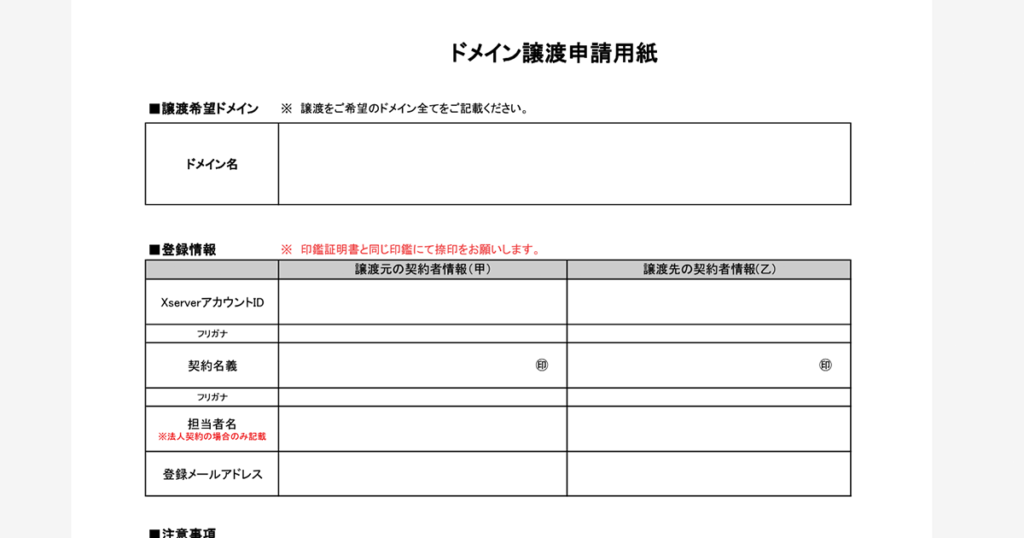
こちら、譲渡元と譲渡先のどちらも作成が必要です。
印鑑証明書か免許証のコピー用意(譲渡元・譲渡先共に)
- 印鑑証明書(法人)
- 免許証のコピー(個人事業主、一般の方)
それぞれを用意し、同封する。
こちらも、譲渡元と譲渡先のどちらも用意が必要です。
「ドメイン譲渡申請用紙」と「印鑑証明書or免許証コピー」郵送(譲渡元・譲渡先共に)
- 記入したドメイン譲渡申請用紙
- 印鑑証明書(法人)か免許証コピー(個人事業主・一般)
2点が揃ったら、指定の送付先へ郵送します。
譲渡元と譲渡先のどちらも送付が必要です。
Xserverアカウントにログイン後メールフォームより連絡(譲渡元・譲渡先共に)
譲渡元・譲渡先ともに、Xserverアカウントにログイン後、
サポート
↓
お問い合わせ
↓
お問い合わせフォーム
より、以下の内容をフォームより連絡します。
- タイトル : 【Xserverアカウント間のドメイン譲渡】
- 譲渡希望ドメイン名:
- 譲渡元(譲渡先)XserverアカウントID:
- 譲渡元(譲渡先)契約者名:
- お問い合わせ番号
ドメイン譲渡作業が完了
Xserver担当者よりドメイン譲渡作業の完了メールがきます。
作業はXserverの方で済んでいますので、自分で作業する工程はありません。
ドメイン料金の支払い方法など、譲渡元で設定しているのであれば譲渡先への変更を忘れないようにしてください。
まとめ
同じXserver間でも、アカウントが異なるサーバーへの移転にはこのような少し面倒な手続きが必要でした。
クライアントさんなどと、サイト所有権の関係で、こういった手続きを今後することがあるかもしれないので自分の備忘録としても記事にしました。
お困りの方がいたら、この記事が参考になれば幸いです。








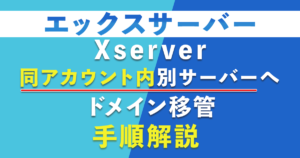

コメント